Esta nota técnica describe el proceso para descargar el nuevo firmware en los sistemas Rapidlogger.
Las unidades Rapidlogger equipadas con procesadores Coldfire se pueden volver a flashear de esta manera. Si había comprado una unidad Rapidlogger fabricada después de Enero de 2015, está equipada con un procesador Colfire.

Para instalar el firmware en uno de los paneles, es necesario acceder a una PC de escritorio o una PC portátil equipada con un puerto Ethernet con cable.
Conecte el puerto Ethernet Rapidlogger al puerto Ethernet de la PC con un cable directo CAT5 / CAT6 / Ethernet. En algunas unidades equipadas con un punto de acceso WiFi, este proceso puede realizarse desde la red WiFi. La cubierta de los paneles no tiene que abrirse para este propósito.
El usuario necesitaría usar la utilidad de software llamada AutoUpdate.exe para este propósito. Si la utilidad AutoUpdate.exe no está disponible en la unidad flash de instalación de Rapidlogger, descárguela del sitio web de Rapidlogger en el área de descarga.
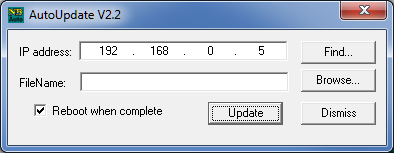
Una vez instalado, ejecute la utilidad Autoupdate.exe y aparecerá la pantalla que se muestra en la Figura 1. Haga clic en el botón Examinar, seleccione el archivo de firmware como se muestra en la Figura 2.

Presione ABRIR para seleccionar y cargar el archivo. Ahora haga clic en ENCONTRAR, luego en el siguiente cuadro de diálogo seleccione MOD5441X como se muestra en la Figura 3.
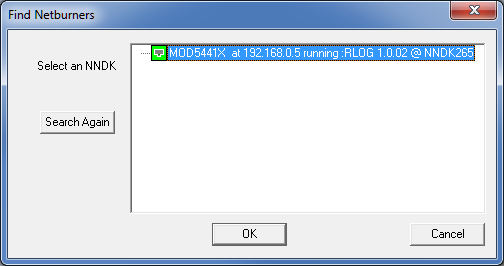
Presiona OK. Ahora las ventanas de la Utilidad de actualización automática deberían verse como la Figura 4.
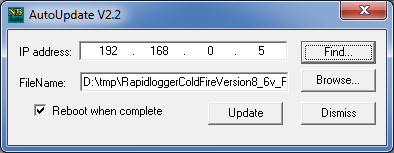
Haga clic en Actualizar y espere a que termine el programa.
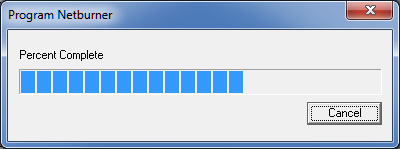

Resolución de problemas:
Si la conexión falla, se produjo uno de los siguientes problemas:
A) No se ha realizado la conexión Ethernet.
B) La dirección TCP/IP en la PC no está en la misma subred que el Rapidlogger. Establezca temporalmente la dirección TCP/IP de PC en 192.168.0.4 .
En raras ocasiones, puede suceder que la unidad haya sido apagada o reiniciada durante el proceso de actualización del firmware y la actualización falla. En este caso, la unidad se puede colocar en un modo de "arranque alternativo" cortando los pines de puente del terminal TP1 durante el encendido.

Una vez que la unidad se coloca en este modo, proceda a iniciar la utilidad de actualización automática de la forma habitual, pero seleccione la Imagen de monitor alternativa.
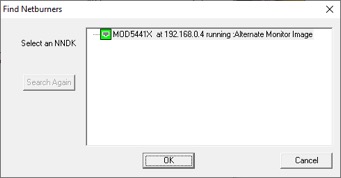
Cargue el firmware de manera normal.
Las unidades Rapidlogger equipadas con CPU ST10F269 o C167CS se pueden volver a flashear de esta manera. Estas unidades se parecen a las siguientes:

Para instalar el firmware en uno de los paneles, es necesario acceder a una PC de escritorio o una PC portátil equipada con un puerto serie. Conecte el puerto serie Rapidlogger al puerto COM de la PC con un cable directo DE-9. En algunos paneles debido a restricciones de espacio, esto solo puede ser posible mediante un cable plano tipo DE-9. La cubierta de los paneles debería abrirse para este propósito.
El usuario necesitaría usar la utilidad de software llamada Flashtools3 para este propósito. Si la utilidad Flashtools3 no está instalada en su computadora, debe instalarla ahora. Esto requeriría descomprimir el contenido del archivo llamado Flashtools3.zip y ejecutar el programa de instalación incluido.

Una vez instalado, ejecute la utilidad Flashtools3 y aparecerá la pantalla que se muestra en la Figura 1. Seleccione el phyCORE-167HSE como se muestra. Es posible que deba hacer clic en la opción del menú de configuración y seleccionar el puerto serie correcto para su computadora. Si no se selecciona la velocidad de transmisión automáticamente, debe seleccionar 19200 baudios.
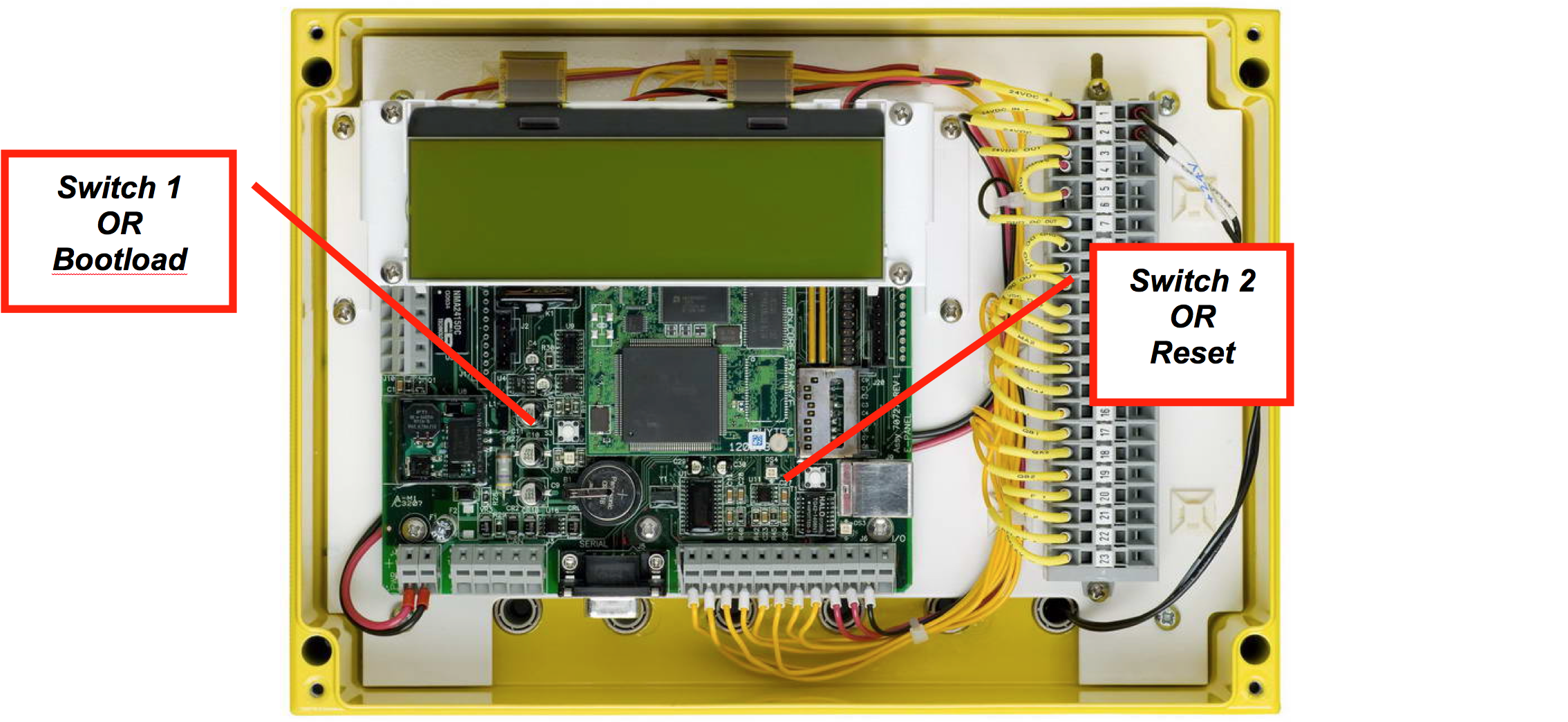
Ahora es el momento de poner el Rapidlogger en modo bootloader. Esto se hace presionando el interruptor 1 y manteniéndolo presionado, luego presionando el interruptor 2, soltándolo y después soltando el interruptor 1. Si se hace correctamente, el Rapidlogger no se reiniciará en su pantalla de inicio normal. (Consulte la Figura 8 para conocer las ubicaciones de los interruptores).
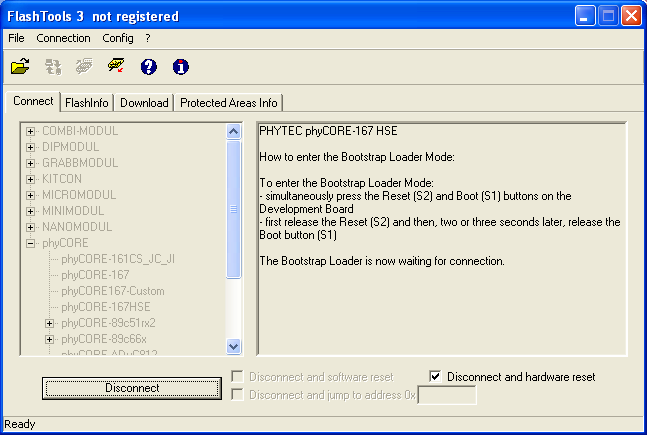
Una vez hecho esto, haga clic en el botón de conexión en el programa Flashtools3. Si todo está correcto, el programa Flashtools se comunicará con el Rapidlogger y la pantalla del programa cambiará para verse como se muestra en la figura 9. Si aparece algún mensaje de error que indica que hubo un problema al conectarse a la placa, vuelva a asegurarse de presionar los interruptores en la secuencia correcta. También asegúrese de que el cable de comunicación en serie esté conectado correctamente.

Una vez que el programa se conecte correctamente al Rapidlogger, haga clic en la pestaña Descargar en el programa y marque la casilla de verificación Borrar chip como se muestra en la figura 10.
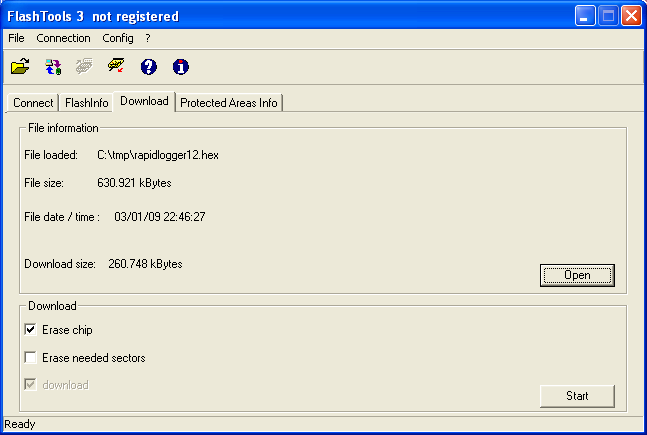
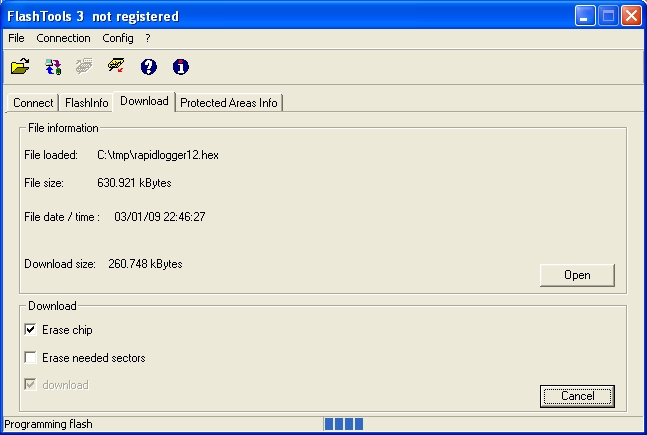
Haga clic en el botón Abrir y seleccione el archivo hexadecimal flash adecuado en el cuadro de diálogo de selección de archivo. Si se hace correctamente, el archivo se cargará y el nombre del archivo aparecerá en la ventana del programa como se muestra en la figura 11. El archivo hexadecimal flash siempre tiene la extensión ".hex" y generalmente tendrá un nombre como "rapidlogger12.hex", etc.
Los números en el nombre cambiarían dependiendo de la versión del firmware. Una vez que la descarga se inicie correctamente, el cuadro de diálogo del programa se verá como en la Figura 12. Esta tomará hasta 10 minutos. Una vez completado, el cuadro de diálogo del programa se verá como en la figura 13.

No sature el programa durante la descarga. Si se ejecutan demasiados programas durante la descarga flash, esta puede fallar y deberá reiniciarse.
Resolución de problemas:
Si la conexión falla, entonces uno de los siguientes problemas ha ocurrido:
A) El cable serial no está conectado apropiadamente.
B) El puerto serial del PC no está funcionando.
C) El panel no fue ubicado correctamente en el modo de arranque serial.
D) Incorrecta selección de CPU.
Si la conexión está bien, pero la descarga falla, entonces uno de los siguientes problemas ha ocurrido:
A) Problemas de interrupción de puerto serial de PC.
B) CPU demasiado ocupado.
C) Flash ROM no borrado.
D) Incorrecta selección de CPU.